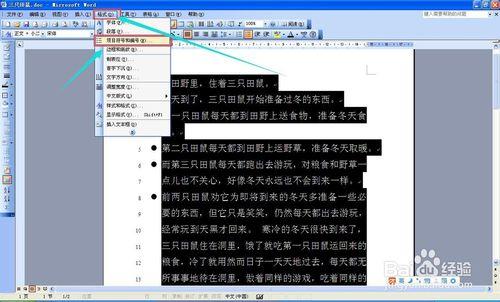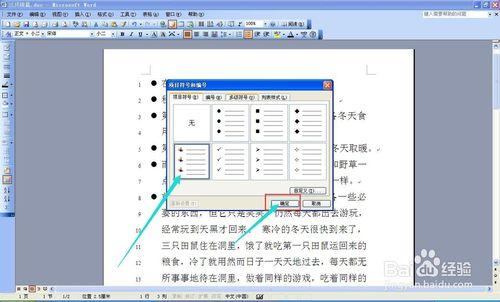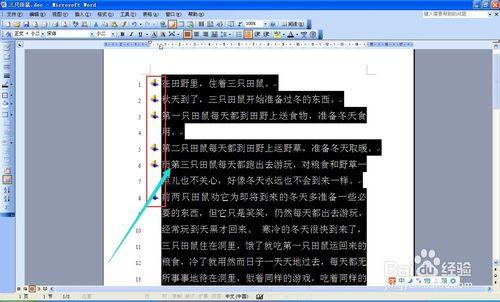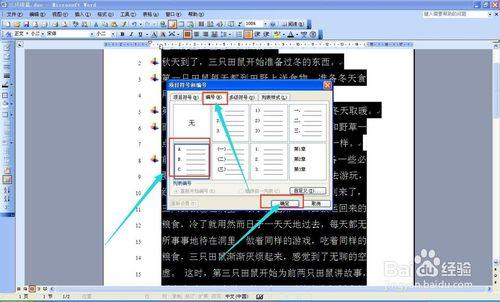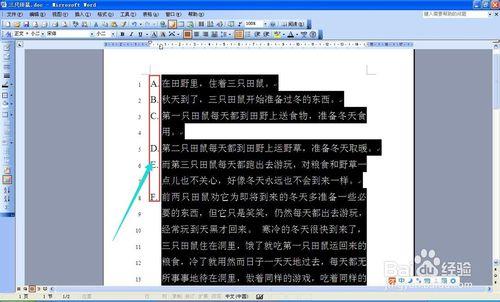添加編號和項目符號學還可以利用項目符號和編號對話框來進行。使用對話框可以選擇多種編號和項目符號,還可以自定義編號和項目符號。下面就介紹一下我們應該怎樣來操作?
工具/原料
電腦一臺 並且裝上Word 2003系統
方法/步驟
先選中已添加了編號和項目符號的段落,
一、單擊菜單欄中格式按鈕,單擊項目符號和編號命令。
二,單擊鼠標右鍵出現一個快捷菜單,單擊項目符號和編號命令。
會打開一個項目符號和編號對話框。
在項項目符號和編號對話框的項目符號選項卡中選擇一種項目符號,單擊確定按鈕就可將選中的段落更改為我們選定的項目符號。
下面就是更改項目符號後的畫面,新的項目符號取代原來的項目符號。
我們也可將原來已經排有項目符號的段落變成編號,首先選中這些段落,然後打開項目符號和編號對話框,選中編號選項卡。單擊編號列表中的一種。單擊確定按鈕。
確定好後,可以看到原來排有項目符號的段落都變成我們指定的編號了。
注意事項
若在列表中沒有認為喜歡的項目符號,則可單擊自定義按鈕打開自定義的項目符號列表對話框自己定義。或單擊圖片按鈕插入一個圖片作為項目符號。
若單擊自定義按鈕,則可以打開自定義編號列表對話框,從中進行自定義編號。例如更改編號的起始頁碼。